Google Translate
DEZE SERVICE KAN VERTALINGEN BEVATTEN DIE GEMAAKT ZIJN VIA GOOGLE. GOOGLE WIJST ALLE GARANTIES AF MET BETREKKING TOT DE VERTALINGEN, UITDRUKKELIJK OF STILZWIJGEND, MET INBEGRIP VAN GARANTIES VOOR CORRECTHEID, BETROUWBAARHEID EN EVENTUELE IMPLICIETE GARANTIES VAN VERKOOPBAARHEID, GESCHIKTHEID VOOR EEN BEPAALD DOEL EN VOOR HET NIET MAKEN VAN INBREUK OP RECHTEN VAN DERDEN.
De naslaggidsen van Nikon Corporation (hieronder, “Nikon”) zijn voor uw gemak vertaald met behulp van vertaalsoftware van Google Translate. Er zijn redelijke inspanningen gedaan om een correcte vertaling te leveren, maar geen enkele geautomatiseerde vertaling is perfect, noch bedoeld om menselijke vertalers te vervangen. Vertalingen worden als service aangeboden aan gebruikers van de naslaggidsenvan Nikon en worden “zoals ze zijn” geleverd. Er wordt geen enkele vorm van garantie, expliciet of impliciet, gegeven met betrekking tot de nauwkeurigheid, betrouwbaarheid of juistheid van vertalingen gemaakt uit het Engels naar een andere taal. Sommige inhoud (zoals afbeeldingen, video's, Flash-video’s, enz.) wordt mogelijk niet exact vertaald vanwege de beperkingen van de vertaalsoftware.
De officiële tekst is de Engelse versie van de naslaggidsen. Eventuele afwijkingen of verschillen in de vertaling zijn niet bindend en hebben geen juridische gevolgen wat betreft naleving of handhaving. Als er vragen zijn met betrekking tot de juistheid van de informatie in de vertaalde naslaggidsen, raadpleeg dan de Engelse versie van de gidsen, die de officiële versie is.
Afbeeldingsbedieningen
Over Afbeeldingsbedieningen
Kies de opties voor beeldverwerking (“ Picture Control ”) voor nieuwe foto's op basis van de scène of uw creatieve bedoelingen.
Een Picture Control kiezen
Bij de standaardinstellingen kunnen Picture Controls worden geselecteerd door de knop ingedrukt te houden.
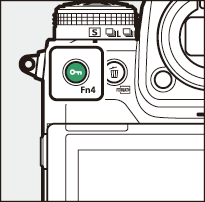

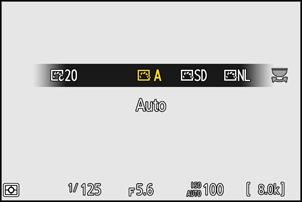
- Wanneer een Creative Picture Control is geselecteerd, kunt u het effectniveau kiezen door de g ( Fn4 )-knop ingedrukt te houden en aan de secundaire instelschijf te draaien.
- De Picture Control voor video's kan worden geselecteerd door op de g ( Fn4 )-knop te drukken in de videomodus.
| Optie | Beschrijving | |
|---|---|---|
| n | [ |
De camera past automatisch de tinten en tonen aan op basis van de Picture Control [ Standaard ] (fotomodus) of [ Neutraal ] (videomodus). |
| Q | [ |
Standaardverwerking voor evenwichtige resultaten. Aanbevolen voor de meeste situaties. |
| R | [ |
Minimale nabewerking voor een natuurlijk resultaat. Kies voor foto's die later bewerkt of geretoucheerd worden. |
| S | [ |
Foto's worden verbeterd voor een levendig fotoprinteffect. Kies voor foto's die de primaire kleuren benadrukken. |
| T | [ |
Maak monochrome foto's. |
| o | [ |
Een egale teint voor natuurlijk ogende portretten. |
| 4 | [ |
Levert levendigere resultaten op dan [ Portret ], terwijl details van de huidskleur van het onderwerp worden vastgelegd en detailverlies in hooglichten wordt vermeden. Kies deze optie voor foto's die later worden bewerkt of geretoucheerd. |
| p | [ |
Leg levendige landschappen en stadsgezichten vast. |
| q | [ |
Details blijven behouden over een breed toonbereik, van hooglichten tot schaduwen. Kies voor foto's die later uitgebreid worden bewerkt of geretoucheerd. |
| k 01 – k 20 |
|
Creatieve Picture Controls bieden unieke combinaties van tint, toon, verzadiging en andere instellingen die zijn afgestemd op specifieke effecten. Kies uit in totaal 20 opties, waaronder [ Droom ] en [ Ochtend ]. |
- Beeldinstellingen kunnen ook worden geselecteerd met behulp van de opties [ Picture Control instellen ] in de menu's voor foto-opnamen en video-opnamen.
- Het item [ Picture Control instellen ] in het menu voor video-opnamen biedt ook een optie [ Zelfde als foto-instellingen ] waarmee u de Picture Control voor video's op dezelfde manier instelt als die voor foto's.
Afbeeldingsinstellingen wijzigen
U kunt de beeldinstellingen aanpassen aan de scène of aan de creatieve intenties van de fotograaf.
-
Selecteer een Picture Control .
Selecteer [ Picture Control instellen ] in het menu voor foto-opnamen of video-opnamen, markeer vervolgens de gewenste Picture Control en druk op 2 .
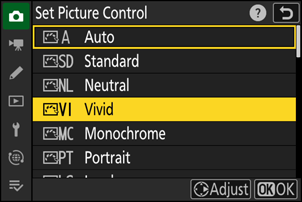
-
Instellingen aanpassen.
- Druk op 1 of 3 om de instellingen te markeren. Druk op 4 of 2 om een waarde in stappen van 1 te kiezen, of draai aan de sub-instelschijf om een waarde in stappen van 0,25 te kiezen.
- De beschikbare opties variëren afhankelijk van de geselecteerde Picture Control .
- Om snel de niveaus voor gebalanceerde [ Verscherping ], [ Middenbereikverscherping ] en [ Helderheid ] aan te passen, markeert u [ Snelle verscherping ] en drukt u op 4 of 2 .
- Om de wijzigingen ongedaan te maken en opnieuw te beginnen met de standaardinstellingen, drukt u op de O ( Q )-knop.
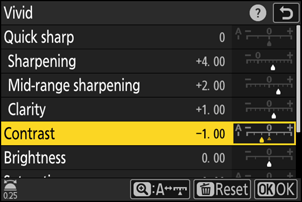
-
Wijzigingen opslaan en afsluiten.
Druk op J om de wijzigingen op te slaan. Picture Controls die zijn gewijzigd ten opzichte van de standaardinstellingen, worden aangegeven met een asterisk (" U ").
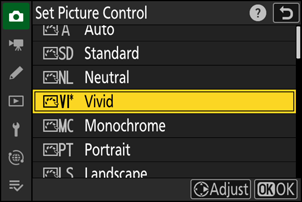
Picture Control
| Optie | Beschrijving | |
|---|---|---|
| [ |
Wordt alleen weergegeven wanneer een Creative Picture Control is geselecteerd. Hiermee kunt u het effect van de geselecteerde Picture Control dempen of versterken. | |
| [ |
Gebruik [ Snelle verscherping ] om snel de niveaus voor gebalanceerde [ Verscherping ], [ Middenbereikverscherping ] en [ Helderheid ] aan te passen. Deze parameters kunnen ook afzonderlijk worden aangepast. | |
| [ |
Bepaal de scherpte van details en contouren. | |
| [ |
Pas de scherpte van patronen en lijnen aan in het bereik tussen [ Verscherping ] en [ Helderheid ]. | |
| [ |
Pas de algehele scherpte en de scherpte van dikkere contouren aan zonder de helderheid of het dynamische bereik te beïnvloeden. | |
| [ |
Contrast aanpassen. | |
| [ |
Verhoog of verlaag de helderheid zonder verlies van details in lichte delen of schaduwen.
|
|
| [ |
Bepaal de levendigheid van kleuren.
|
|
| [ |
Kleurtoon aanpassen.
|
|
| [ |
Alleen weergegeven met [ Monochroom ] en bepaalde creatieve beeldinstellingen. Simuleer het effect van kleurfilters op monochrome foto's. | |
| [ |
Wordt alleen weergegeven met [ Monochroom ] en bepaalde Creatieve Picture Controls. Kies de tint die wordt gebruikt in monochrome foto's. Door 3 te drukken terwijl een andere optie dan [ Z/W ] (zwart-wit) is geselecteerd, worden de verzadigingsopties weergegeven. | |
| [ |
Alleen weergegeven met bepaalde creatieve beeldinstellingen. Kies de gebruikte kleurtint. | |
De j indicator onder de waardeweergave in het Picture Control -instellingenmenu geeft de vorige waarde voor de instelling aan.
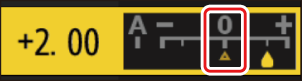
- Als u de optie [ A ] (auto) selecteert die voor sommige instellingen beschikbaar is, kan de camera de instelling automatisch aanpassen.
- De resultaten variëren afhankelijk van de belichting en de positie van het onderwerp in het kader.
Kies uit de volgende [ Filtereffecten ]:
| Optie | Beschrijving |
|---|---|
| [ Y ] (geel) * | Deze opties verbeteren het contrast en kunnen worden gebruikt om de helderheid van de lucht in landschapsfoto's te verminderen. Oranje [ O ] produceert meer contrast dan geel [ Y ], rood [ R ] meer contrast dan oranje. |
| [ O ] (oranje) * | |
| [ R ] (rood) * | |
| [ G ] (groen) * | Groen verzacht huidtinten. Gebruik het voor portretten en dergelijke. |
De term tussen haakjes is de naam van het overeenkomstige kleurenfilter van derden voor zwart-witfotografie.
Instellingen kunnen worden aangepast in het bereik [ A−2 ] tot [ A+2 ].
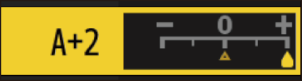
Door [ Picture Control instellen ] in het i menu te markeren en op J te drukken, wordt een lijst Picture Control weergegeven. Markeer een Picture Control en druk op 3 om de instellingen te bewerken terwijl u een voorbeeld van het effect op het scherm bekijkt.
- Druk op 1 of 3 om de instellingen te markeren. Druk op 4 of 2 om een waarde in stappen van 1 te kiezen, of draai aan de sub-instelschijf om een waarde in stappen van 0,25 te kiezen.
- De beschikbare opties variëren afhankelijk van de geselecteerde Picture Control .
- Om de wijzigingen ongedaan te maken en opnieuw te beginnen met de standaardinstellingen, drukt u op de O ( Q )-knop.
- Druk op J om de wijzigingen op te slaan.
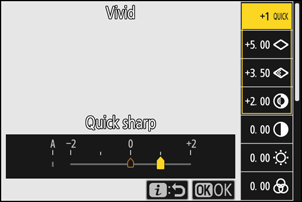
- Beeldinstellingen die zijn gewijzigd ten opzichte van de standaardinstellingen, worden aangegeven met een asterisk (“ U ”).
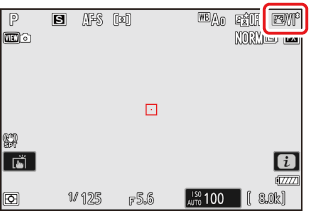
Aangepaste afbeeldingsbedieningen
Sla gewijzigde Picture Controls op als aangepaste Picture Controls.
| Optie | Beschrijving |
|---|---|
| [ Opslaan/bewerken ] | Maak een nieuwe aangepaste Picture Control op basis van een bestaande voorinstelling of aangepaste Picture Control , of bewerk bestaande aangepaste Picture Controls. |
| [ Hernoemen ] | Aangepaste afbeeldingsinstellingen hernoemen. |
| [ Verwijderen ] | Aangepaste afbeeldingsinstellingen verwijderen. |
| [ Laden/opslaan ] | Kopieer aangepaste Picture Controls van en naar een geheugenkaart. |
Aangepaste afbeeldingsbedieningen maken
-
Markeer [ Picture Control beheren ] in het menu voor foto-opnamen of video-opnamen en druk op 2 .
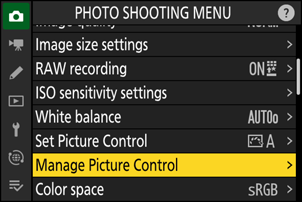
-
Selecteer [ Opslaan/bewerken ].
Markeer [ Opslaan/bewerken ] en druk op 2 om de opties van [ Picture Control kiezen ] te bekijken.
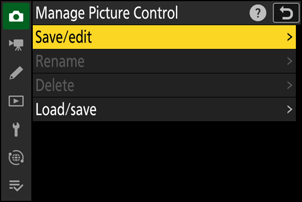
-
Selecteer een Picture Control .
- Markeer een bestaande Picture Control en druk op 2 om de bewerkingsopties weer te geven.
- Om een kopie van de gemarkeerde Picture Control op te slaan zonder verdere wijzigingen, drukt u op J De opties voor [ Opslaan als ] worden weergegeven; ga verder met stap 5.
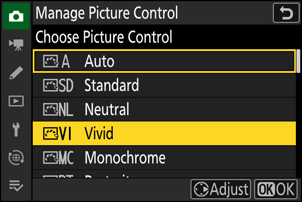
-
Instellingen aanpassen.
- De opties en procedure zijn hetzelfde als voor [ Picture Control instellen ].
- Druk op J om de opties [ Opslaan als ] weer te geven wanneer de instellingen voltooid zijn.
- Om de wijzigingen ongedaan te maken en opnieuw te beginnen met de standaardinstellingen, drukt u op de O ( Q )-knop.
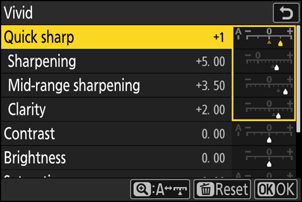
-
Selecteer een bestemming.
Kies een bestemming voor de aangepaste Picture Control (C-1 tot en met C-9).
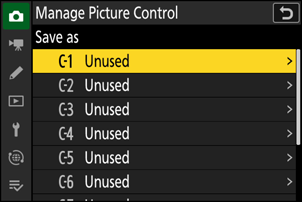
-
Geef het Picture Control de naam .
- Wanneer u op 2 drukt terwijl in de vorige stap een bestemming is gemarkeerd, wordt het tekstinvoervenster [ Naam wijzigen ] weergegeven.
- De standaardnaam, die wordt gegenereerd door een tweecijferig nummer toe te voegen aan de naam van de bestaande Picture Control , verschijnt in het tekstgebied. Het tweecijferige nummer wordt automatisch door de camera gegenereerd.
- Namen Custom Picture Control kunnen maximaal negentien tekens lang zijn.
- Voor informatie over het invoeren van tekst, zie “Tekstinvoer” ( 0 Tekstinvoer ).
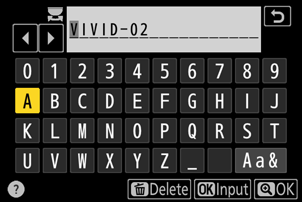
-
Druk op de X knop.
- Het invoeren van tekst stopt.
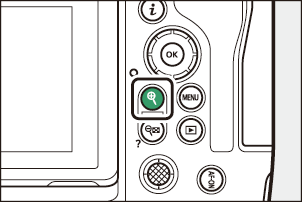
-
De nieuwe Picture Control wordt toegevoegd aan de Picture Control lijst.
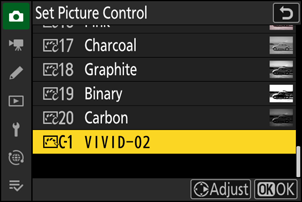
Het originele Picture Control pictogram
De originele, vooraf ingestelde Picture Control waarop de aangepaste Picture Control is gebaseerd, wordt in het bewerkingsscherm aangegeven met een pictogram.
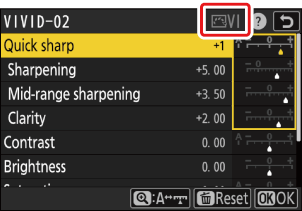
De opties die beschikbaar zijn bij aangepaste Picture Controls, zijn dezelfde als die waarop de aangepaste Picture Control was gebaseerd.
Aangepaste afbeeldingsbedieningen delen
Met de optie [ Laden/opslaan ] in het menu [ Picture Control beheren ] kunt u aangepaste Picture Controls van de camera naar een geheugenkaart kopiëren. U kunt aangepaste Picture Controls ook verwijderen of van een geheugenkaart naar de camera kopiëren (de geheugenkaart moet in sleuf 1 zijn geplaatst, aangezien geheugenkaarten in sleuf 2 niet worden gedetecteerd).
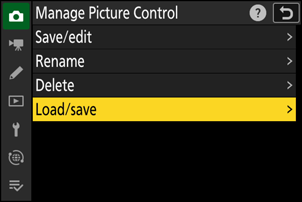
- [ Kopiëren naar camera ]: Kopieer (importeer) aangepaste Picture Controls van de geheugenkaart naar de camera. De Picture Controls worden gekopieerd naar de aangepaste Picture Controls C-1 tot en met C-9 op de camera en kunnen naar wens een naam krijgen.
- [ Verwijderen van kaart ]: Verwijder geselecteerde aangepaste Picture Controls van de geheugenkaart.
- [ Kopiëren naar kaart ]: Kopieer (exporteer) een aangepaste Picture Control van de camera naar een geheugenkaart. Markeer een bestemming (1 t/m 99) voor de geselecteerde Picture Control en druk op J om deze naar de geheugenkaart te exporteren.

